conductor-liteを使う場合にはSDカードの容量は16GBを推奨します。
手順は次のような流れになります。
OSイメージのダウンロード
https://www.raspberrypi.org/downloads/raspbian/
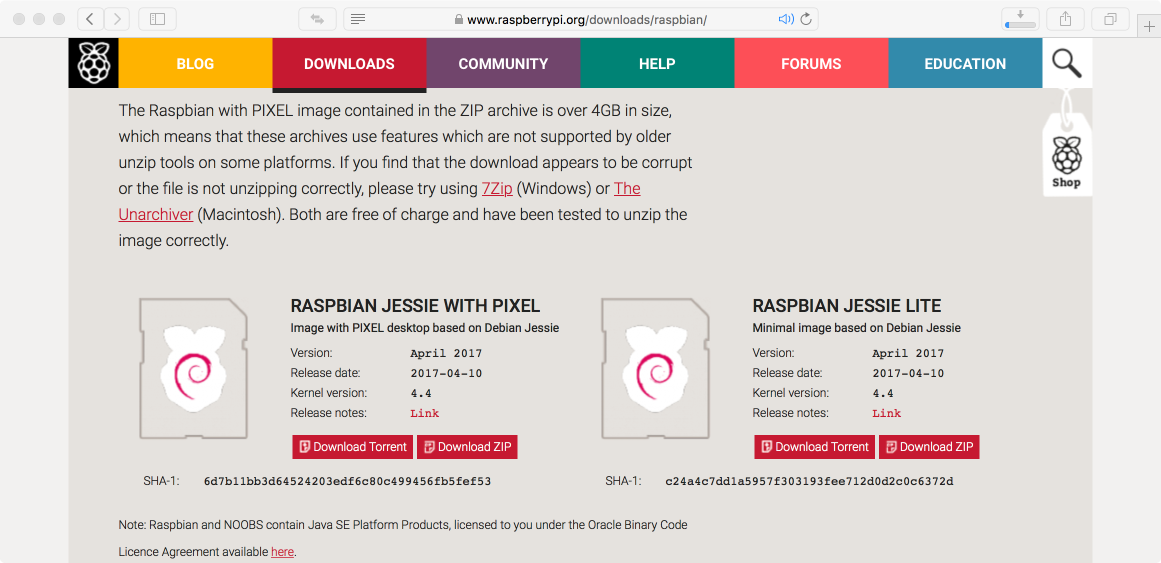
ミラーサイト:http://ftp.jaist.ac.jp/pub/raspberrypi/raspbian/images/
OSはraspberrypi.orgからダウンロードできます。ここでは
RASPBIAN JESSIE WITH PIXELを使いました。
上記はラズベリー財団の公式ホームページですが、ミラーサイト(北陸先端科学技術大学大学院?)の方が高速です。
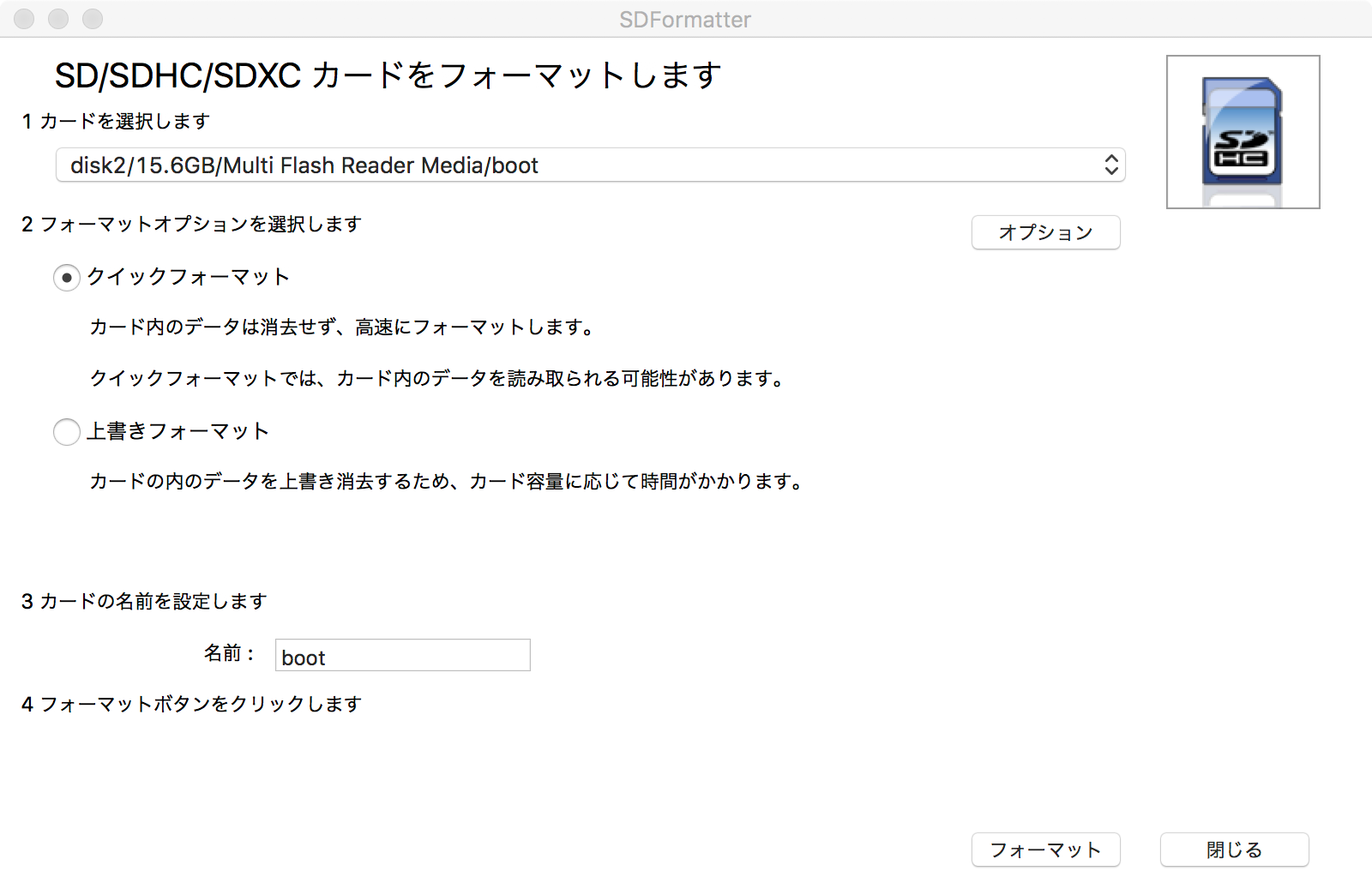
SDカードへの書き込み
マイクロSDカードをドライブに挿してフォーマットします。フォーマットには
SDFormatterが便利です。フォーマットが完了したら、ダウンロードしたOSイメージをSDカードに書き込むために、Macのユーティリティのターミナルを起動します。dfコマンドでボリューム名(下記の例ではdisk2)を調べて、アンマウントした後、ddコマンドのifにダウンロードしたイメージファイル、ofにボリューム名を指定します。名称を間違えるとMacのデータが紛失する可能性がありますので十分注意して実行してください。
~ $cd Downloads/ Downloads $ls 2017-04-10-raspbian-jessie.img Downloads $df Filesystem 512-blocks Used Available Capacity iused ifree %iused Mounted on /dev/disk1 487653376 257338968 229802408 53% 1498518 4293468761 0% / devfs 367 367 0 100% 638 0 100% /dev : (略) /dev/disk2s1 30547968 4736 30543232 1% 0 0 100% /Volumes/BOOT Downloads $diskutil unmountDisk /dev/disk2 Unmount of all volumes on disk2 was successful Downloads $sudo dd if=2017-04-10-raspbian-jessie.img of=/dev/rdisk2 bs=1m Password: 4086+1 records in 4086+1 records out 4285005824 bytes transferred in 271.178348 secs (15801431 bytes/sec) Downloads $
SSH接続
Raspberry piにモニターやキーボードを接続することなしにネットワーク経由で設定を行うためにSSHを有効化します。前ステップのOSイメージ書き込み後に
SDカードの/boot/配下にsshという名称で空のファイルを作成してください。下記の例ではターミナルからエディタにemacsを使っています。書き込みが完了したらアンマウントして
SDカードをドライブから取り出します。
(こちらのサイトを参考にさせて頂きました)
~ $cd /Volumes/ Volumes $pwd /Volumes Volumes $ls Home Directory Macintosh HD MobileBackups RAID RAID-1 boot Volumes $cd boot boot $ls COPYING.linux bcm2708-rpi-b.dtb bootcode.bin fixup_db.dat overlays LICENCE.broadcom bcm2708-rpi-cm.dtb cmdline.txt fixup_x.dat start.elf LICENSE.oracle bcm2709-rpi-2-b.dtb config.txt issue.txt start_cd.elf bcm2708-rpi-0-w.dtb bcm2710-rpi-3-b.dtb fixup.dat kernel.img start_db.elf bcm2708-rpi-b-plus.dtb bcm2710-rpi-cm3.dtb fixup_cd.dat kernel7.img start_x.elf boot $emacs ssh boot $ls COPYING.linux bcm2708-rpi-b.dtb bootcode.bin fixup_db.dat overlays start_x.elf LICENCE.broadcom bcm2708-rpi-cm.dtb cmdline.txt fixup_x.dat ssh LICENSE.oracle bcm2709-rpi-2-b.dtb config.txt issue.txt start.elf bcm2708-rpi-0-w.dtb bcm2710-rpi-3-b.dtb fixup.dat kernel.img start_cd.elf bcm2708-rpi-b-plus.dtb bcm2710-rpi-cm3.dtb fixup_cd.dat kernel7.img start_db.elf Downloads $diskutil unmountDisk /dev/disk2 Unmount of all volumes on disk2 was successful Downloads $取り出したSDカードをRaspberry piに差し込み、LANケーブルを接続して電源をつなぎます。
Raspberry piのIPアドレスはDHCPで自動付与されるので何らかの方法でIPアドレスを調べてください。DHCPサーバ(多くの場合はブロードバンドルータ) のIPアドレス払い出し状態を確認したり、IPアドレスを調べるアプリもあります (例えば、LanScan)。 Raspberry piのMACアドレスはb8:27:ebで始まるそうです。
IPアドレスがわかったら、ターミナルを使ってIPアドレスとアカウントpiを指定してSSH接続します。下記の例ではIPアドレスが192.168.1.21です。 はじめてSSH接続するIPアドレスの場合は次のような応答が現れますので、yesを入力したのちに、Raspberry piのログインパスワードを 入れます。初期パスワードはraspberryです。ログインしたらpasswdコマンドでパスワードを変えましょう。
~ $ssh 192.168.1.21 -l pi The authenticity of host '192.168.1.21 (192.168.1.21)' can't be established. ECDSA key fingerprint is SHA256:******************************************** Are you sure you want to continue connecting (yes/no)? yes Warning: Permanently added '192.168.1.21' (ECDSA) to the list of known hosts. pi@192.168.1.21's password: The programs included with the Debian GNU/Linux system are free software; the exact distribution terms for each program are described in the individual files in /usr/share/doc/*/copyright. Debian GNU/Linux comes with ABSOLUTELY NO WARRANTY, to the extent permitted by applicable law. Last login: Mon Apr 10 10:09:40 2017 SSH is enabled and the default password for the 'pi' user has not been changed. This is a security risk - please login as the 'pi' user and type 'passwd' to set a new password. pi@raspberrypi:~ $ pi@raspberrypi:~ $passwd以前に同じIPアドレスの別の装置にSSH接続したことがあるとWARNINGになることがあります。その場合には ~/.ssh/known_hostsファイルの該当行を削除してください。例はこちら。
タイムゾーンとWiFi設定
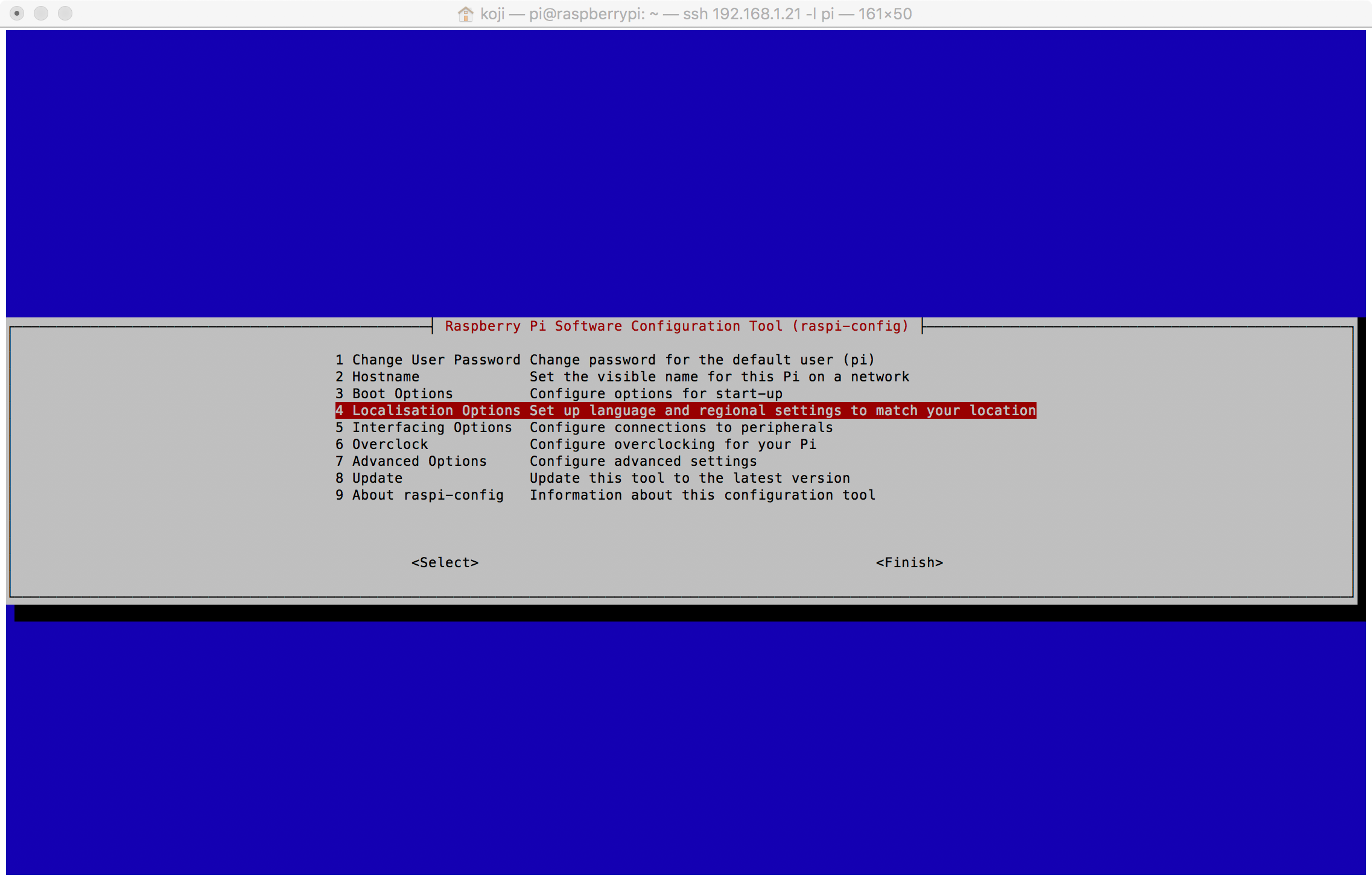
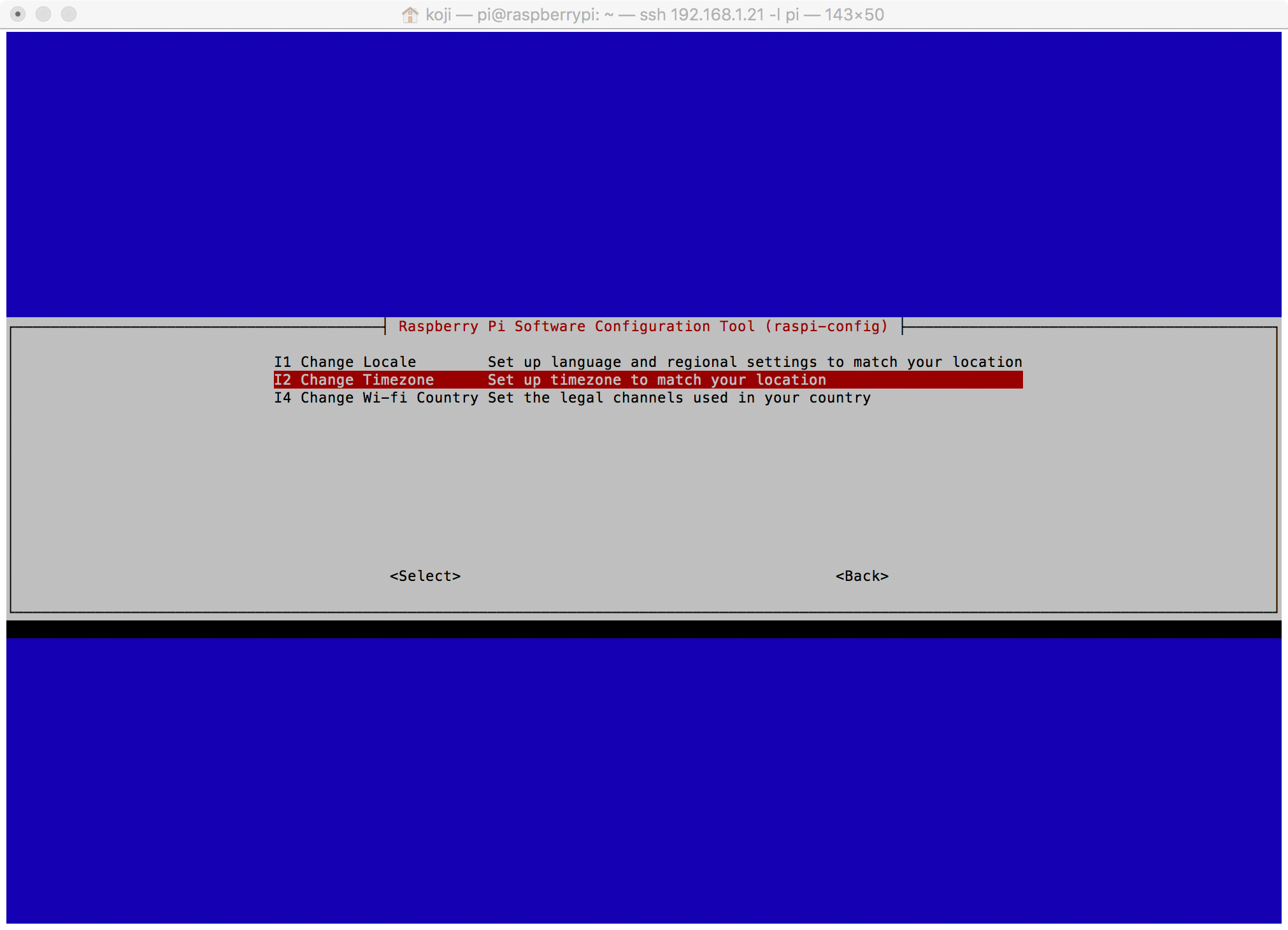
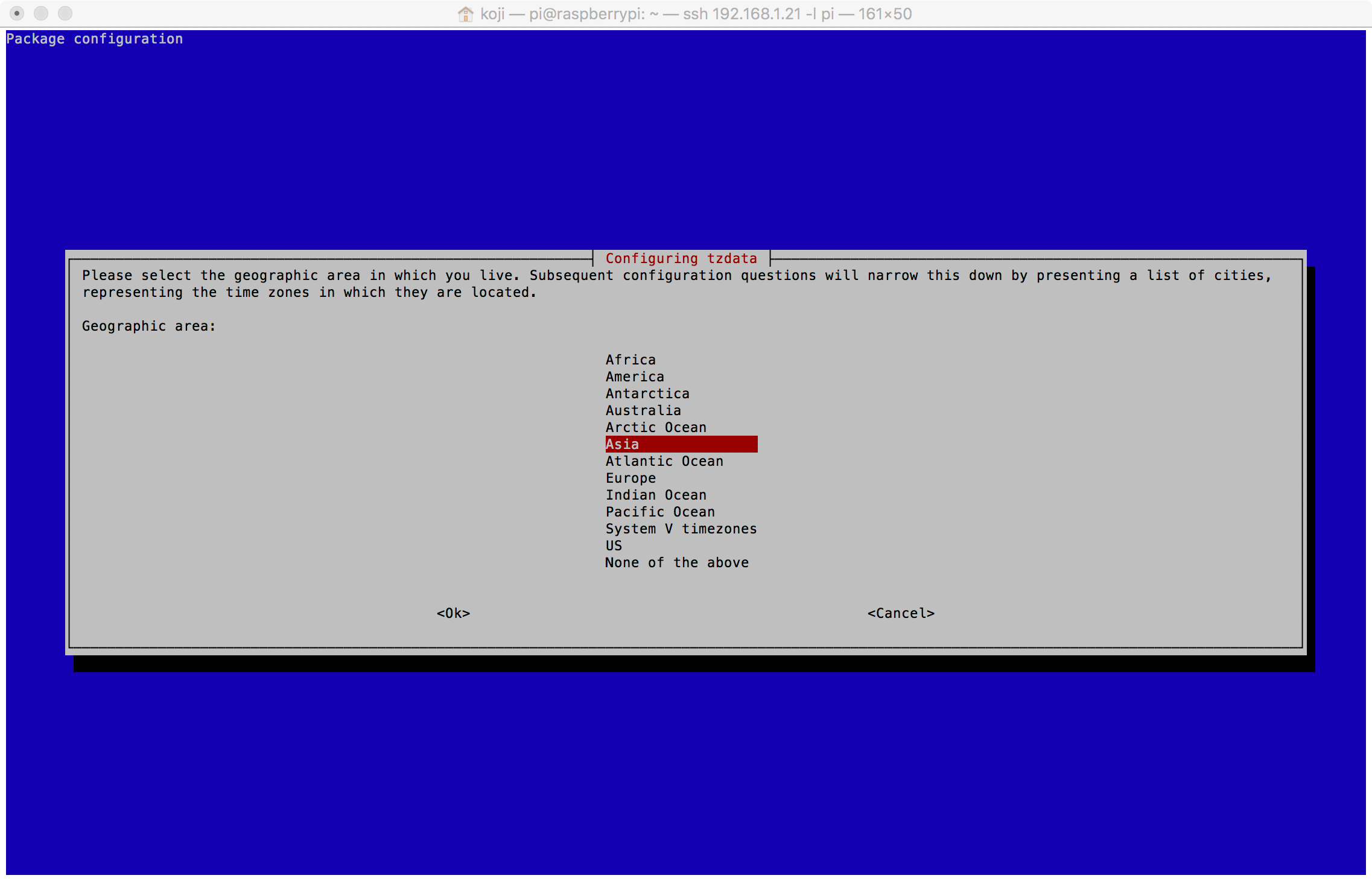
- タイムゾーンの設定
- パッケージの最新化
- WiFiの有効化
pi@raspberrypi:~ $ sudo raspi-config Current default time zone: 'Asia/Tokyo' Local time is now: Thu Jun 22 21:15:30 JST 2017. Universal Time is now: Thu Jun 22 12:15:30 UTC 2017.パッケージの最新化は、apt-get update/upgradeで実施します。
pi@raspberrypi:~ $ sudo apt-get update : pi@raspberrypi:~ $ sudo apt-get upgrade :
WiFiを有効にするには、接続するWiFiのSSIDとパスワードが必要です。wpa_passphraseコマンドでキーを取得し、
/etc/wpa_supplicant/wpa_supplicant.confファイルにその結果を書き込んでください。
下記はSSIDがconductor-test、パスワードがconductor-passwordの例です。
pi@raspberrypi:~ $ wpa_passphrase conductor-test conductor-password
network={
ssid="conductor-test"
#psk="conductor-password"
psk=8cf8d6d29427293c0dbe97cb076b306d8d468787d9e3336b3e94de3a45015560
}
pi@raspberrypi:~ $ sudo nano /etc/wpa_supplicant/wpa_supplicant.conf
pi@raspberrypi:~ $ sudo cat /etc/wpa_supplicant/wpa_supplicant.conf
country=JP
ctrl_interface=DIR=/var/run/wpa_supplicant GROUP=netdev
update_config=1
network={
ssid="conductor-test"
psk=8cf8d6d29427293c0dbe97cb076b306d8d468787d9e3336b3e94de3a45015560
}
pi@raspberrypi:~ $
設定が完了したら、sudo shutdown nowでraspberry piを終了させ、LANケーブルを抜いて、再起動(電源の抜き差し)をすれば、WiFiに接続されます。
WiFiには通常は別のIPアドレスが付与されるので、有線で接続した際と同様の方法でIPアドレスを調べてください。WiFiに接続されていないようであればSSIDやパスワードが正しいか確認してください。LANケーブルを差し込めば有線でSSH接続できます。
バックアップ
ここまでの設定をバックアップしておくといざという時に簡単な手順で同じ状態に戻すことができます。バックアップはRaspberry piをshutdownしてから
マイクロSDカードを抜いて、MacintoshのSDカードドライブにセットして、ddコマンドを使います。前記のSDカードへの書き込み
とはifとofの順が逆ですので注意してください。バックアップには16GBのSDカードで30分程度の時間がかかりました。バックアップファイルのサイズはマイクロSDカードの容量と同じになります。tarなどで圧縮すると容量を節約できます。
~ $mkdir raspberryBackup ~ $cd raspberryBackup/ raspberryBackup $df Filesystem 512-blocks Used Available Capacity iused ifree %iused Mounted on /dev/disk1 487653376 257179480 229961896 53% 1502547 4293464732 0% / devfs 369 369 0 100% 640 0 100% /dev : disk2s1 82644 42779 39865 52% 0 0 100% /Volumes/boot raspberryBackup $diskutil unmountDisk /dev/disk2 Unmount of all volumes on disk2 was successful raspberryBackup $sudo dd if=/dev/disk2 of=./rasberry3.dmg Password: 30564352+0 records in 30564352+0 records out 15648948224 bytes transferred in 1743.520160 secs (8975490 bytes/sec) raspberryBackup $ls -la total 30564368 drwxr-xr-x 4 **** staff 136 6 22 23:43 . drwxr-xr-x+ 52 **** staff 1768 6 22 23:34 .. -rw-r--r--@ 1 **** staff 6148 6 22 23:43 .DS_Store -rw-r--r-- 1 root staff 15648948224 6 23 00:12 rasberry3.dmg raspberryBackup $ls -l total 30564352 -rw-r--r-- 1 root staff 15648948224 6 23 00:12 rasberry3.dmg raspberryBackup $バックアップからSDカードを復元するには次のような手順になります。
raspberryBackup $df Filesystem 512-blocks Used Available Capacity iused ifree %iused Mounted on /dev/disk1 487653376 257179480 229961896 53% 1502547 4293464732 0% / devfs 369 369 0 100% 640 0 100% /dev : disk2s1 82644 42779 39865 52% 0 0 100% /Volumes/boot raspberryBackup $diskutil unmountDisk /dev/disk2 Unmount of all volumes on disk2 was successful raspberryBackup $sudo dd if=./rasberry3.dmg of=/dev/rdisk2 bs=1m